TikTokの動画を削除するには、デスクトップまたはモバイルでTikTokを開き、動画にアクセスし、右側の3つのドットを選択して「削除」を選択します。進行中の動画を削除するには、左上の隅にある戻る矢印アイコンをタップし、「X」をタップして「破棄」を選択します。
削除する代わりに、動画を非公開にすることができます。
TikTokでは、編集中、下書きとして保存した、またはアカウントにすでに公開した動画を非表示または削除できます。iPhone、iPad、Android、Windows、Mac、Linux、ChromebookデバイスでTikTokですべてを行う方法を説明します。
投稿したTikTok動画を削除する方法
プロフィールに公開した動画の投稿を解除したい場合は、動画を見つけてオプションを選択するだけです。モバイルとデスクトップでそれを行う方法を説明します。
iPhone、iPad、Androidの場合
携帯電話でTikTokアプリを起動し、下部にある「プロフィール」を選択します。
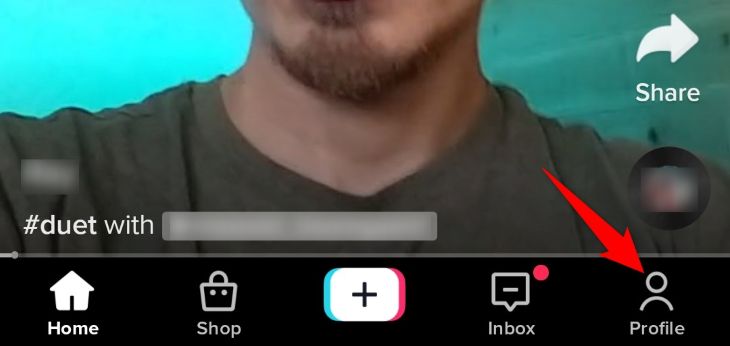
プロフィールページで、削除する動画をタップします。次に、右側にある3つのドットを選択します。
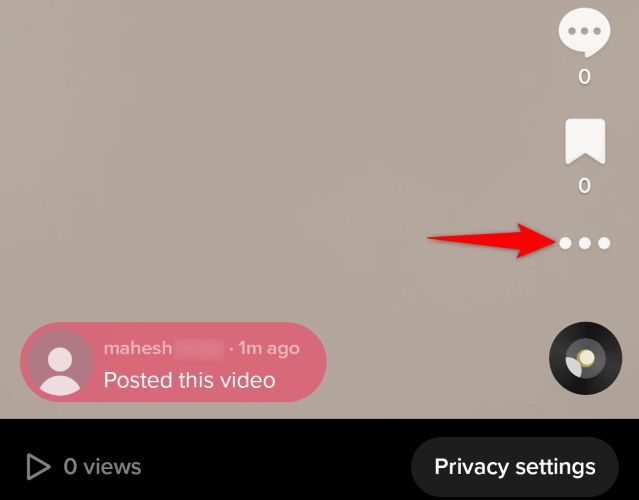
開いたメニューで、「削除」を選択します。
「削除」オプションが見つからない場合は、3行目で左にスワイプしてオプションを表示します。

プロンプトで「削除」を選択します。

デスクトップの場合
コンピューターでWebブラウザを開き、TikTok.comにアクセスします。サイトで、まだログインしていない場合はTikTokアカウントにログインします。
次に、サイトの右上隅でプロフィール写真をクリックし、「プロフィールを見る」を選択します。
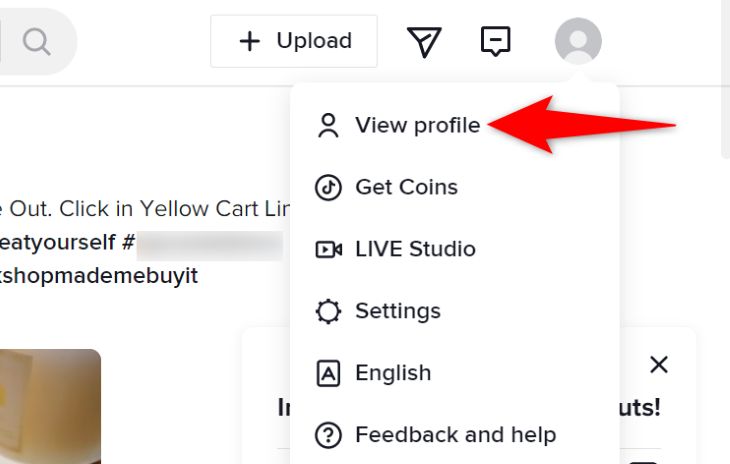
プロフィールページの「動画」タブで、削除する動画を選択します。動画が再生されたら、右側にある3つのドットをクリックします。
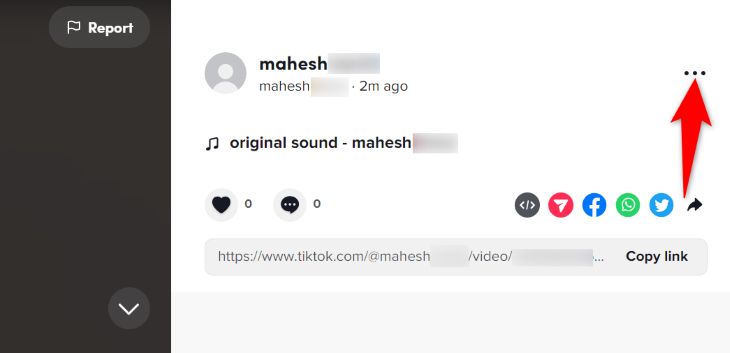
開いたメニューで、「削除」を選択します。
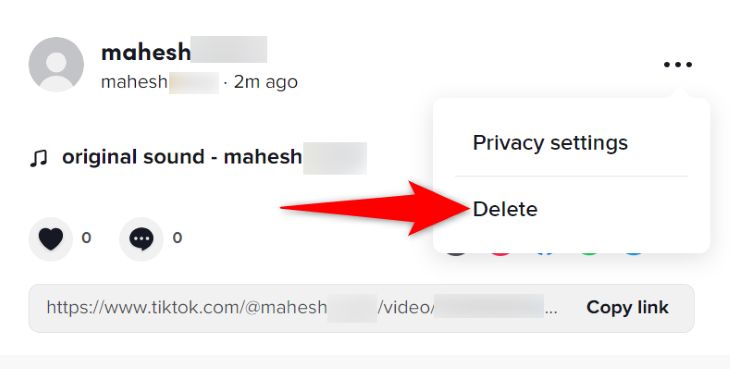
プロンプトで「削除」を選択します。

選択した動画がTikTokプロフィールから削除されました。プロフィールを完全に削除したい場合は、TikTokアカウントを削除する方法を学習してください。
TikTokで編集中の動画を削除する方法
撮影や編集はしたものの、まだ公開していない動画を削除したいですか? その場合は、TikTokアプリの撮影、編集、または投稿画面から直接削除できます。
アプリのどの画面にいるかによって、画面の左上隅にある戻る矢印アイコンをタップして、その矢印が「X」になるまでタップする必要があります。

「X」アイコンが表示されたら、タップします。
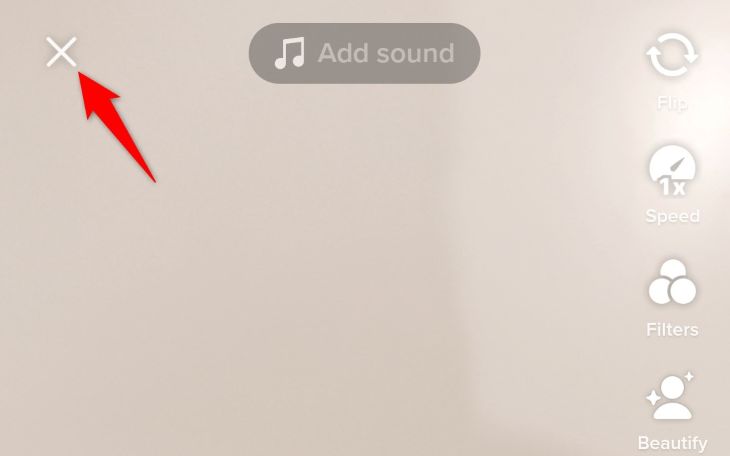
携帯電話の画面の下部からメニューが開きます。ここで、「破棄」を選択します。

TikTokが選択した動画を削除します。
TikTokの下書きを削除する方法
動画を下書きとして保存した場合は、公開するつもりがない場合は、プロフィールページから下書きを削除できます。そうすることで、プロフィール画面が整理され、携帯電話のストレージスペースが解放されます。
下書きを消去したいが動画自体は保持したい場合は、下書きをローカルストレージに保存する方法を学習してください。
それを行うには、携帯電話でTikTokを開き、[プロフィール] > [下書き]に進みます。「選択」をタップし、削除する動画を選択して、下部にある「削除(X)」を選択します。(Xは選択した動画の数です。)
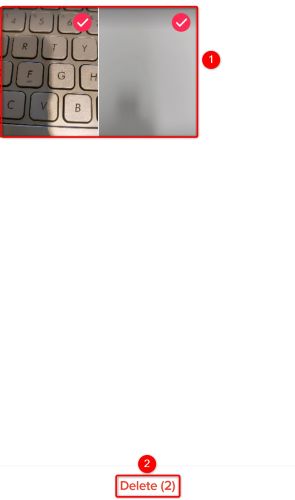
プロンプトでアクションを確認すると、動画は完全に削除されます。
TikTok動画を削除する代わりに非公開にする
TikTokでは、動画を削除する代わりに、動画を一般から非表示にするオプションを提供しています。これにより、動画を保持しながら、どのユーザーの範囲からも外しておくことができます。
まだ公開していない動画を非表示にするには、「投稿」画面で「この動画を見ることができるのは誰ですか」を選択して、「自分のみ」を選択します。
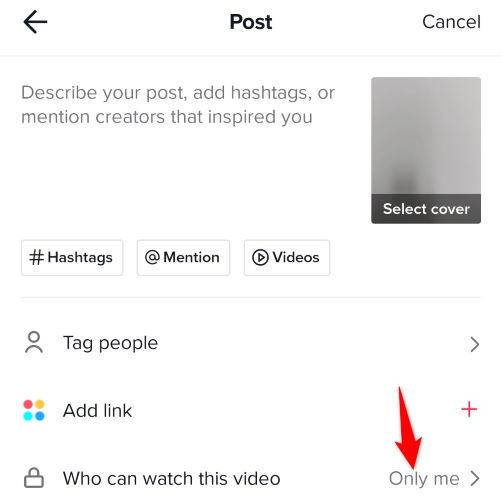
既存の動画を非表示にするには、TikTokでプロフィールページにアクセスし、動画を選択します。動画の再生が開始されたら、右側にある3つのドットをタップします。

開いたメニューで、「プライバシー設定」を選択します。
このオプションが表示されない場合は、3行目のメニューを左にスワイプします。

「この動画を見ることができるのは誰ですか」を選択します。
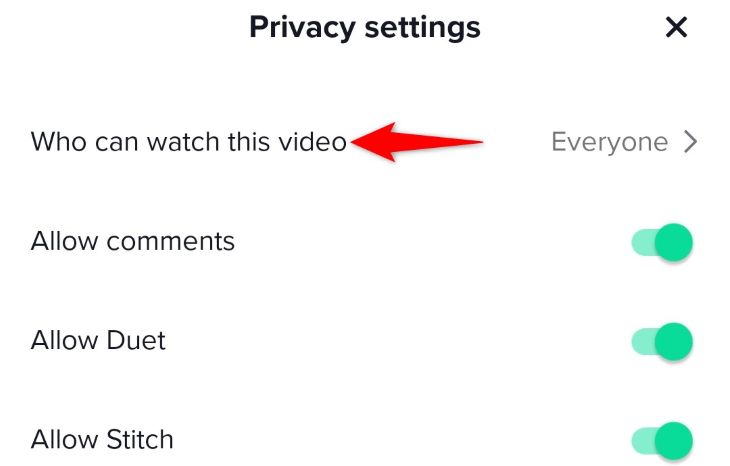
「自分のみ」を選択すると、自分だけが動画を見ることができます。これにより、プラットフォーム上の他のすべてのユーザーから動画が非表示になります。

TikTokの動画を削除すると、消えてしまいますか?
一旦TikTokの動画や下書きをプロフィールから削除すると、元に戻すことはできません。削除する前に自分用にコピーを保存したい場合は、動画を開いて、省略記号(3つのドットのアイコン)をタップし、「動画を保存」をタップするだけです。
これは、TikTokのプロフィールに保存したくない動画を削除する方法です。プライバシーをさらに保護したい場合は、TikTokの視聴履歴を削除する方法や、Facebookの動画を削除する方法も学んでください。
コメントする